Si utilizas Streamloots, sabrás que hay dos formas de añadir cartas: Streamloots Originals y tus propias cartas personalizadas. Las Streamloots Originals son cartas ya creadas para juegos o géneros específicos y son perfectas para empezar. Pero, ¿sabías que las cartas personalizadas pueden mejorar mucho tu experiencia en Streamloots?
Tabla de contenido
Los usuarios de Streamloots que crean cartas personalizadas ganan de media 5 veces más que los que no lo hacen. Y no necesitas empezar desde cero; hay una forma fácil de crearlas.
Te mostraremos cómo crear tu primera Colección Personalizada utilizando una Colección Original de Streamloots como base. Esto te ahorrará tiempo y esfuerzo, ayudándote a aumentar tus ventas.
Echa un vistazo a cómo Khaheri, una streamer de Pokémon Unite, adaptó una Colección Original de Streamloots en su primera colección personalizada, ¡que se convirtió en todo un éxito entre su comunidad!
Paso 1: Elige la Colección Original Base
Después de decidir de qué tratará tu colección y las interacciones de las cartas, elige una Colección Original como plantilla.
- Crea una nueva colección (ve al Panel del creador, selecciona Mis colecciones y, a continuación, + Crear colección)
- Elige Streamloots Originals
- Elige la colección que deseas utilizar en función del diseño de la carta
A continuación, añade una carta de cada nivel de rareza: Legendaria, Épica, Rara y Común. De esta forma, tendrás una plantilla para cada rareza. Utiliza las funciones Clonar y Editar carta para personalizar la interacción de cada carta.
Para crear la colección Pokémon Unite, Khaheri utilizó la colección Pokémon Original como base, utilizando los marcos con temática Pokémon sin necesidad de nuevos diseños.
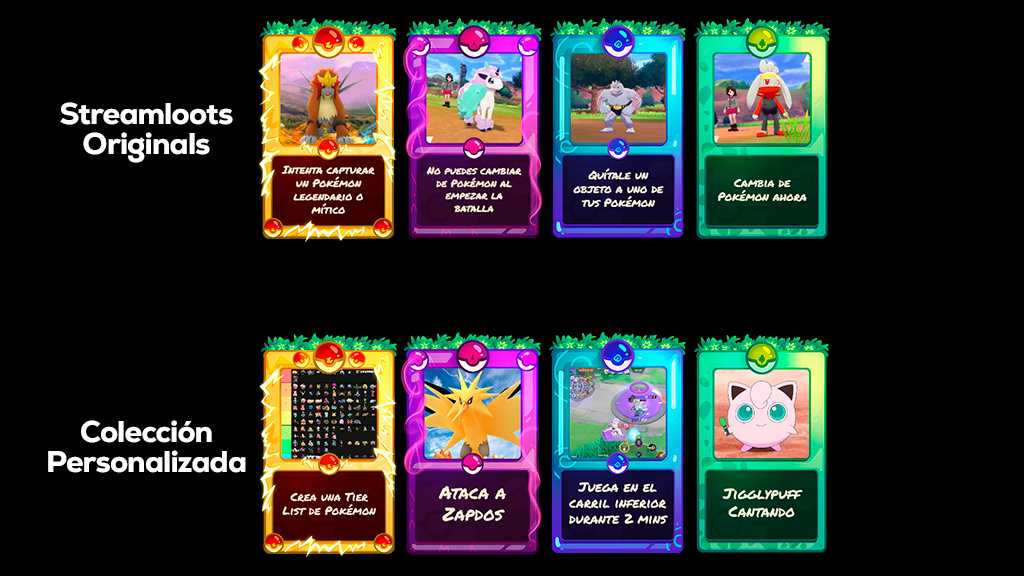
Paso 2: Adapta las cartas y ajustes
Ahora, adapta tus ideas de interacción a las plantillas de cartas del Paso 1. Esto es lo que hay que tener en cuenta:
- Imagen del contenido de las cartas: Elige una imagen que muestre la interacción. Puedes diseñar la tuya propia o buscar una imagen pública adecuada y ajustar el tamaño.
- Ajustes: Establece el tiempo de reutilización, el temporizador y otros ajustes. Decide con qué frecuencia los espectadores pueden canjear la carta, si activa una cuenta atrás en pantalla o si tiene usos limitados.
- Instrucciones: Proporciona instrucciones claras a tus espectadores. Infórmales de las condiciones para activar la carta.
- Alertas: Elige la imagen, los sonidos y el mensaje que aparecerán cuando un espectador juegue la carta.
- Integraciones personalizadas: Añade integraciones personalizadas de Chatbot, Voicemod u otras a cartas específicas. Consulta estos artículos para saber cómo hacerlo.
Estos son algunos de los ajustes que Khaheri utilizó para su colección Pokémon Unite:
- Contenido de la carta: Mostrar qué Pokémon podía elegir al canjear una carta.
- Cooldown: 10 minutos por cada carta que le pida que elija un personaje para el siguiente combate.
- Instrucciones: Informar a los espectadores para asegurarse de que estaba en vivo antes de canjear la carta.
- Alertas: Escribir mensajes en portugués para su numeroso público lusófono.
- Input del espectador: Para la carta «Elige mi próximo Pokémon», se pedía a los espectadores que especificaran su elección al canjear la carta, por lo que las alertas mostraban esa información.
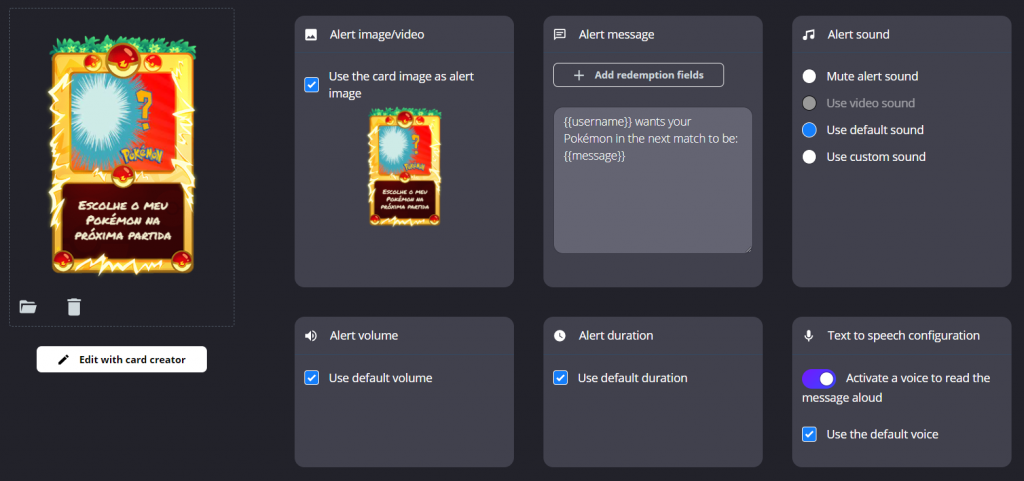
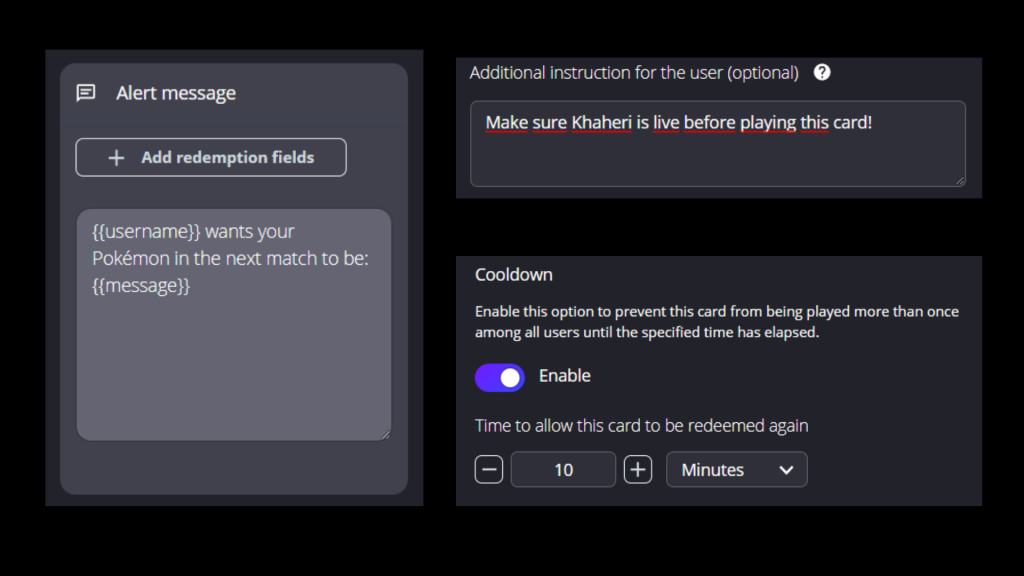
Paso 3: Publica tu colección
Una vez que hayas creado y personalizado tus cartas, es hora de publicar tu colección.
- Revisar tus cartas: Asegúrate de que todas las interacciones, configuraciones e imágenes son correctas.
- Fijar los precios: Configura y decide cuánto costará cada pack de cartas. Puedes ajustar los precios en función de la rareza de las cartas o la complejidad de las interacciones.
- Publicar: Haz clic en el botón Publicar para lanzar tu colección. Tus espectadores ya pueden empezar a canjear y disfrutar de tus cartas personalizadas.
